
- マネーフォワードを
使おうか迷っている - 上手い使い方を知りたい

こんにちは、
おんた(@ontablog)です。
家計簿アプリのマネーフォワードMEを
活用した家計管理の方法についてまとめます。
この記事では、
- 家計簿アプリを使う目的
- マネーフォワードの活用方法と手順
の2つについてまとめます。
後半の内容だけ読みたい方は
目次から飛んで読んでください。
私はプレミアム会員(月額500円)ですが、
それ以上の価値を感じています。
機能の違いは記事内で紹介しますが
こんな人にはプレミアムおすすめです。
- 10以上のサービスを利用
- 収支だけでなく資産の状況も確認したい
- 年単位で家計管理をしたい
無料でも便利な機能はあるので
ぜひ、触って試してみてください。
実際に使用した体験談を元に書くので
ぜひ最後まで読んでください。
- マネーフォワードを使うか迷っている
- 上手く使いこなせて無い
- 家計管理をして貯金をしたい
家計管理に家計簿アプリを使う目的【改善のための材料】
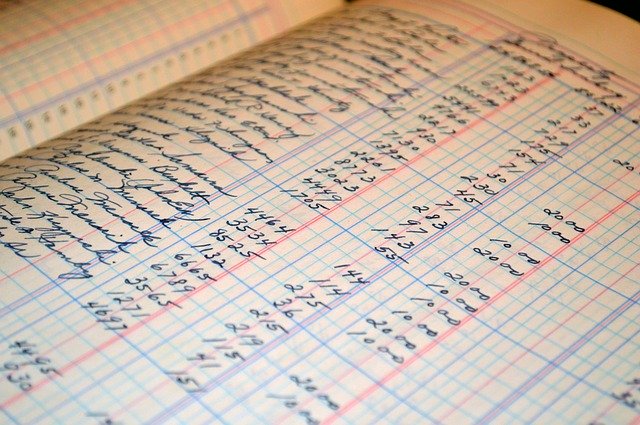

家計簿アプリによって
大切な所に時間を使えます
家計のお金が増える仕組み
どんな家計でも根本の仕組みは同じです。
作家の橘玲さんの著書
『お金持ちになれる黄金の羽根の拾い方』
にはこう書かれています。
資産形成=(収入−支出)+(資産×運用利回り)
お金持ちになれる黄金の羽根の拾い方より引用

全体像が見やすい式ですね
つまり、資産を増やしていくには
- 収入
- 支出
- 運用利回り
の3つを最適化する必要があります。
最適化は自分にとって心地いい状態です。
家計簿アプリは支出の最適化において
大きな力を発揮してくれます。
家計簿アプリを使う目的

支出の管理で
重要なポイントです
家計簿アプリを使う目的は2つです。
- 手間を最小限にする
- 家計改善の材料にする
つまり、どれだけ少ない手間で
どれだけ家計を改善できるかが大切です。
この目的であれば、
- 1円単位で細かく管理
- 財布の現金まで数えて合うか確認
といった作業は必要ありません。
完璧にやるより長く続けた方が
効果は大きくなっていきます。
おすすめの家計簿アプリ
手間を減らして改善に使うために
おすすめなのはマネーフォワードです。
他の家計簿アプリとの比較は
別の記事でもまとめています。
- 資産を増やすには収入・支出・運用利回り
の3つに取り組む必要がある - 支出の最適化に家計簿アプリが役立つ
- おすすめはマネーフォワード
家計管理の5つの手順とマネーフォワードの便利な機能


私が実際にこの流れで
管理をしています
実施に支出を把握し改善するまでの流れ
にそって機能を紹介します。
- アプリと紐付ける
- 予算を組む
- 支出を入力する
- 収支を確認する
- 資産を確認する
マネーフォワードは以下の違いで
機能や見え方が変わります。
- 無料会員とプレミアム会員
- アプリとWeb
それぞれでの操作方法も説明します。
手順①アプリと紐付ける

この作業をすると
家計簿の作成が楽になります
銀行口座、証券口座、決済サービスなどを
マネーフォワードに紐付けます。
上記以外にも、
- 通販サイト(Amazon、楽天)
- 携帯電話(3大キャリア、格安SIM)
- 各種ポイント
なども約2600のサービスと連携可能です。
アプリでは【口座→追加】
Webでは【口座→金融機関を追加】
から設定ができます。
- 無料会員は10口座までの制限あり
- 提携してないサービスもある(PayPayなど)
- 口座の一斉更新はプレミアム会員のみ

おんた家はポイント含めると
15以上になりました
この口座連携を行うと、
- 自動で入出金が反映される
- 資産内訳・資産推移に反映される
というメリットがあります。
最初だけ面倒に感じても可能な限り
連携させておくと後で楽になります。
手順②予算を組む

次に家計簿の大枠を
作っていきます
項目ごとの予算を組むことができます。
手取り収入を入力すると、
似たユーザーの予算を表示してくれます。

予算の見当がつかない
場合も安心ですね
アプリでは【ホーム→設定→予算→設定】
Webでは【予算→予算をたてる】
から設定できます。
予算を組むことでお金を使う
優先順位を決めやすくなります。
手順③支出を入力する

入力方法は3パターンです
- 自動入力
- 繰り返し入力
- 手入力 or レシート撮影
入力結果はアプリでは【入出金】から
Webでは【家計】から確認できます。
自動入力
口座連携ができるサービスは
自動で入力されるので放置です。
費用の項目も自動で選択されますが
間違っている場合は変更します。
重複して入力される場合がある
- 楽天市場+楽天カード
- Kyash+クレジットカード
この場合はクレジットカードの方を
「振替」に設定し集計から除外します。
(使用先が見やすい方を残すため)
繰り返し入力も活用する
毎月、決まった金額のものは
繰り返し入力を使用できます。
おんた家ではこんな項目に使ってます。
- 家賃
- 保育料
- ポケットWiFi
- 年会費の月割り
- 2人のお小遣い
家計として管理する口座以外からの
引き落としの費用に重宝しています。
設定・編集はWebからのみ可能
設定方法
【家計→手入力→繰り返し入力】
編集方法
【設定→家計簿の設定→繰り返しルール】
連携できない・現金払いはレシート撮影
上の2つで対応できないものだけ
自分で入力する必要があります。
レシート撮影では金額や項目まで
入力されるので便利です。
- 現金のみのお店での支払い
- 連携できない決済サービス
この2パターンだけなので、
おんた家では月に数回程度です。
手順④収支を確認する

一番大切なポイントです
1ヶ月経ったら収支を振り返ります。
(無料会員は過去1年分のデータのみ)
確認に使うのは2ヵ所です。
- マンスリーレポート
- 家計簿
頻度も低いのでマンスリーレポートは
Webでパソコンから見るのがおすすめです。
(Webだけ予算比が表示されるため)
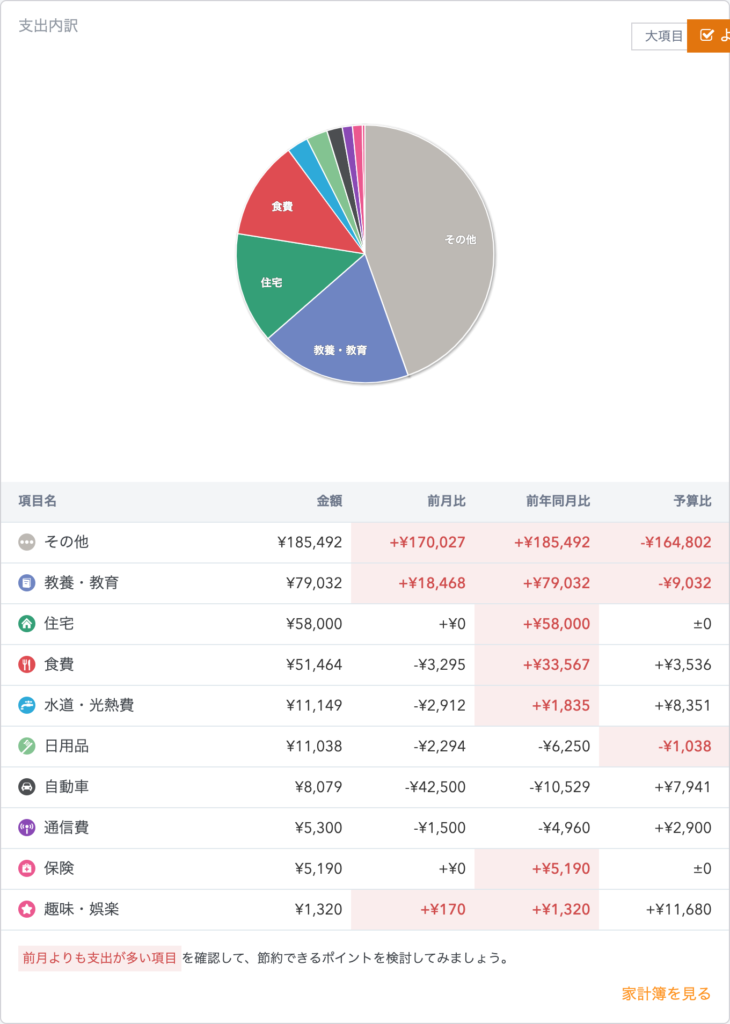

予算オーバーの項目を中心に
アプリで詳細を確認します
ただ、支出を減らすだけではなく、
- 予想外に使っていた
- もっと少なくできる
- 節約でしんどかった
といった中身も思い出しながら
支出と満足度のバランスを調節します。
手順⑤資産を確認する

これが見れるのが好きです
数ヶ月に1回は資産の状況を確認します。
資産のバランスや全体の推移を確認して
予算・投資方針を修正します。
グラフが見れるのはプレミアム会員のみで
無料会員は過去1年分のみ推移が見れます。
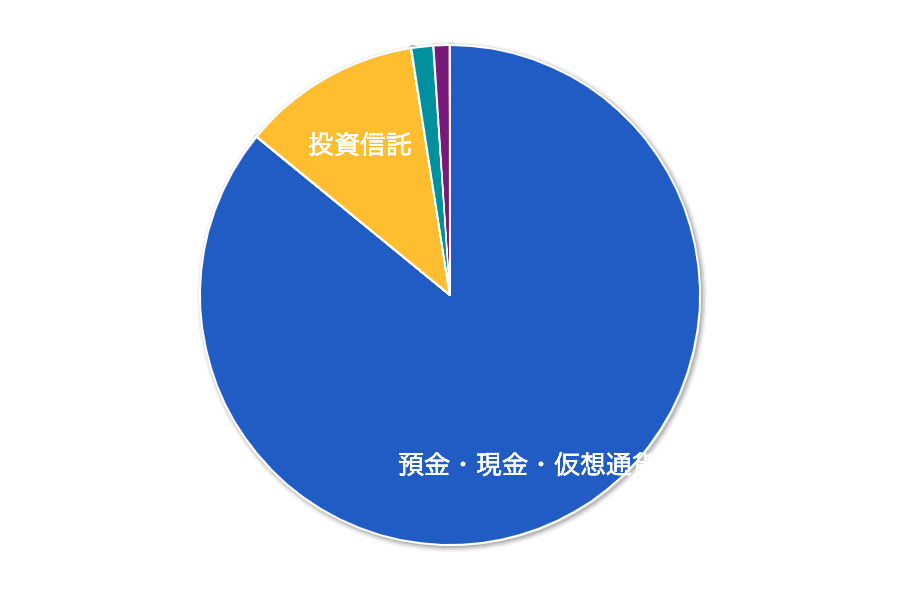
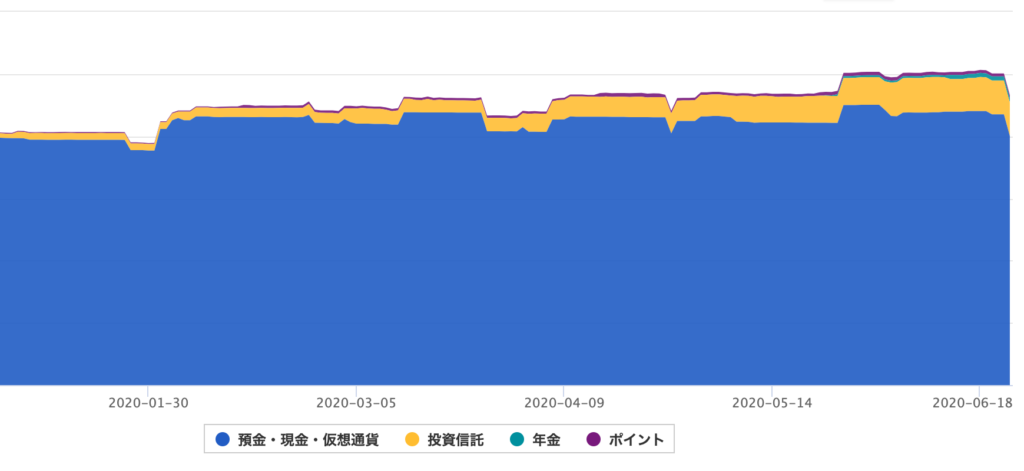
- 家計簿の作成はアプリで自動化
- 家計簿はあくまで材料で
最適な支出に改善するのが大切 - プレミアム会員のみの機能に
魅力があれば検討する
まとめ:マネーフォワードで家計簿を自動化しよう

最後におさらいです
家計簿アプリを使う目的は2つです。
- 手間を最小限にする
- 家計改善の材料にする
具体的なアプリのおすすめは
マネーフォワードです。

目的にあった
良いアプリです
マネーフォワードを活用した
家計管理の5つの手順はこちらです。
- アプリと紐付ける
- 予算を組む
- 支出を入力する
- 収支を確認する
- 資産を確認する
プレミアム会員がおすすめなのは
こんな人です。
- 10以上のサービスを利用
- 資産の推移も確認したい
- 年単位で家計管理をしたい
まずは無料会員で使用感を試してから
検討することをおすすめします。
最後まで読んでいただき、
ありがとうございました。
関連記事です。

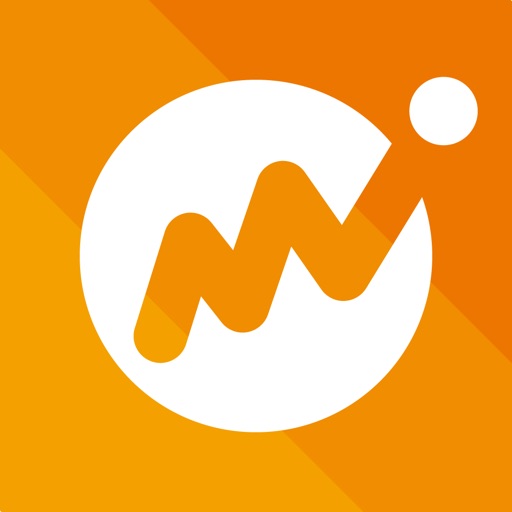







コメント